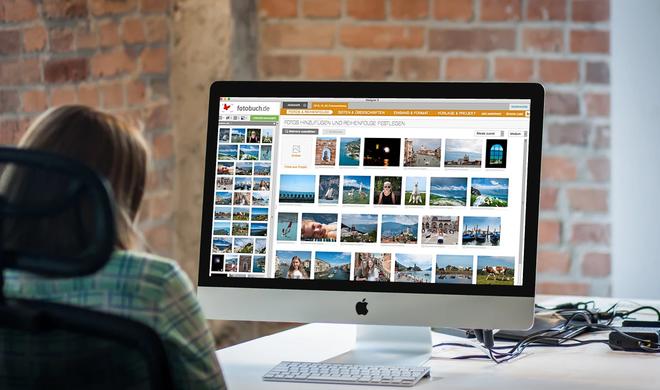
Die neue Fotobuch-Software Designer 3 von fotobuch.de gibt es für macOS, Windows und Linux. Bis auf wenige Detailfunktionen ist sie unter allen drei Betriebssystemen identisch. Unter www.fotobuch.de kann sie kostenlos heruntergeladen werden.
Vergessen Sie alles, was Sie bisher über Fotobuch-Assistenten wussten: Designer 3 macht es anders. Schon nach wenigen Minuten werden Sie den Assistenten nicht mehr missen wollen. Denn fotobuch.de stellt die Vorgehensweise vom Kopf auf die Füße: Erst werden Bilder sortiert, angeordnet und sogar beschriftet, dann erst wird das Buch erstellt. Den gesamten Vorgang begleitet der Assistent mit vielen smarten Features. So lässt er dem Nutzer ausreichend Raum für dessen Wünsche, nimmt ihm aber die zeitaufwendigen Schritte bei der Buchgestaltung ab. Innerhalb weniger Minuten kommt man zu einem hochwertig gestalteten, aber gleichzeitig individuellen Fotobuch. Und das Beste: Die Arbeit mit Designer 3 und seinem Gestaltungsassistenten macht Spaß! Der Aufruf des Assistenten ist denkbar einfach: Klicken Sie in der Startseite von Designer 3 auf „Fotobuch mit Assistent“. Dann geht es los.
Hier gelangen Sie direkt zu kostenlosen Software!
Im folgenden Video können Sie sich die einzelnen Schritte im Fotobuch-Assistent Designer 3 von fotobuch.de anschauen:
Alle Einzelschritte können Sie hier Schritt für Schritt nachvollziehen – um im Handumdrehen Ihr eigenes Fotobuch mit Designer 3 von fotobuch.de zu gestalten.

Schritt 1 (Bild: Markus Linden)
Schritt 1: Fotos hinzufügen
Bevor Sie, wie bei andere Softwares, über Bücher, Formate und Seitenanzahl nachdenken, wählen Sie in Designer 3 zunächst Ihre Fotos aus. Dazu ziehen Sie sie lediglich von der Foto-Sidebar auf die Arbeitsfläche.
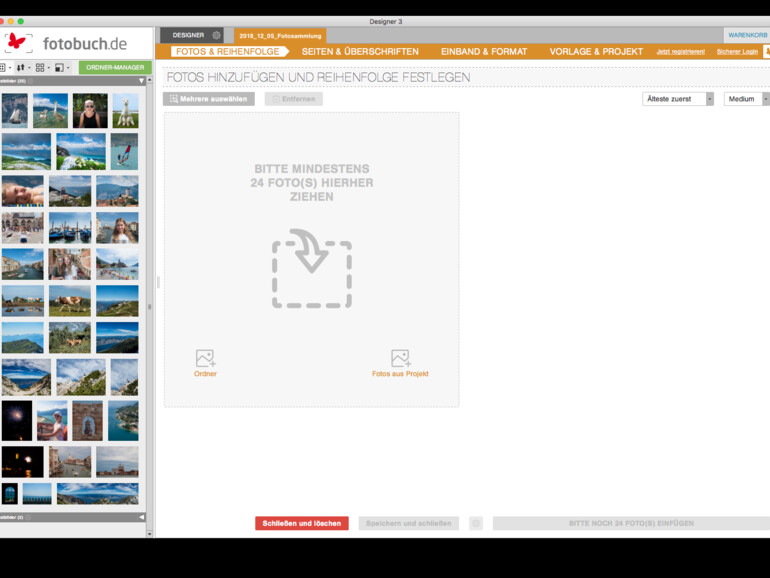

Diskutiere mit!
Hier kannst du den Artikel "Intelligenter Fotobuch-Assistent: Designer 3 von fotobuch.de" kommentieren. Melde dich einfach mit deinem maclife.de-Account an oder fülle die unten stehenden Felder aus.
Die Kommentare für diesen Artikel sind geschlossen.